Lavorare con Color Efex Pro 4 offre numerose possibilità di editing fotografico. Uno strumento particolarmente utile è il Registro. Ti consente di tracciare diversi passaggi delle tue modifiche e, se necessario, di annullarli. In questa guida troverai tutto ciò che devi sapere sul Registro per lavorare in modo efficace e mirato.
Principali scoperte
- Il Registro mostra tutte le modifiche apportate durante l'editing.
- Le modifiche a un filtro sovrascrivono i passaggi precedenti nel Registro.
- È importante tenere d'occhio il Registro quando si modificano i filtri per evitare eliminazioni indesiderate.
Guida passo passo per l'uso del Registro
Per utilizzare efficacemente il Registro, procedi come segue:
Inizia aprendo Color Efex Pro 4 e troverai il Registro nella parte inferiore dell'interfaccia utente. Qui vengono registrate tutte le modifiche che apporti alla tua immagine. Il primo passo è quindi localizzare il Registro. Puoi scorrere tra i diversi passaggi per vedere cosa hai già modificato.
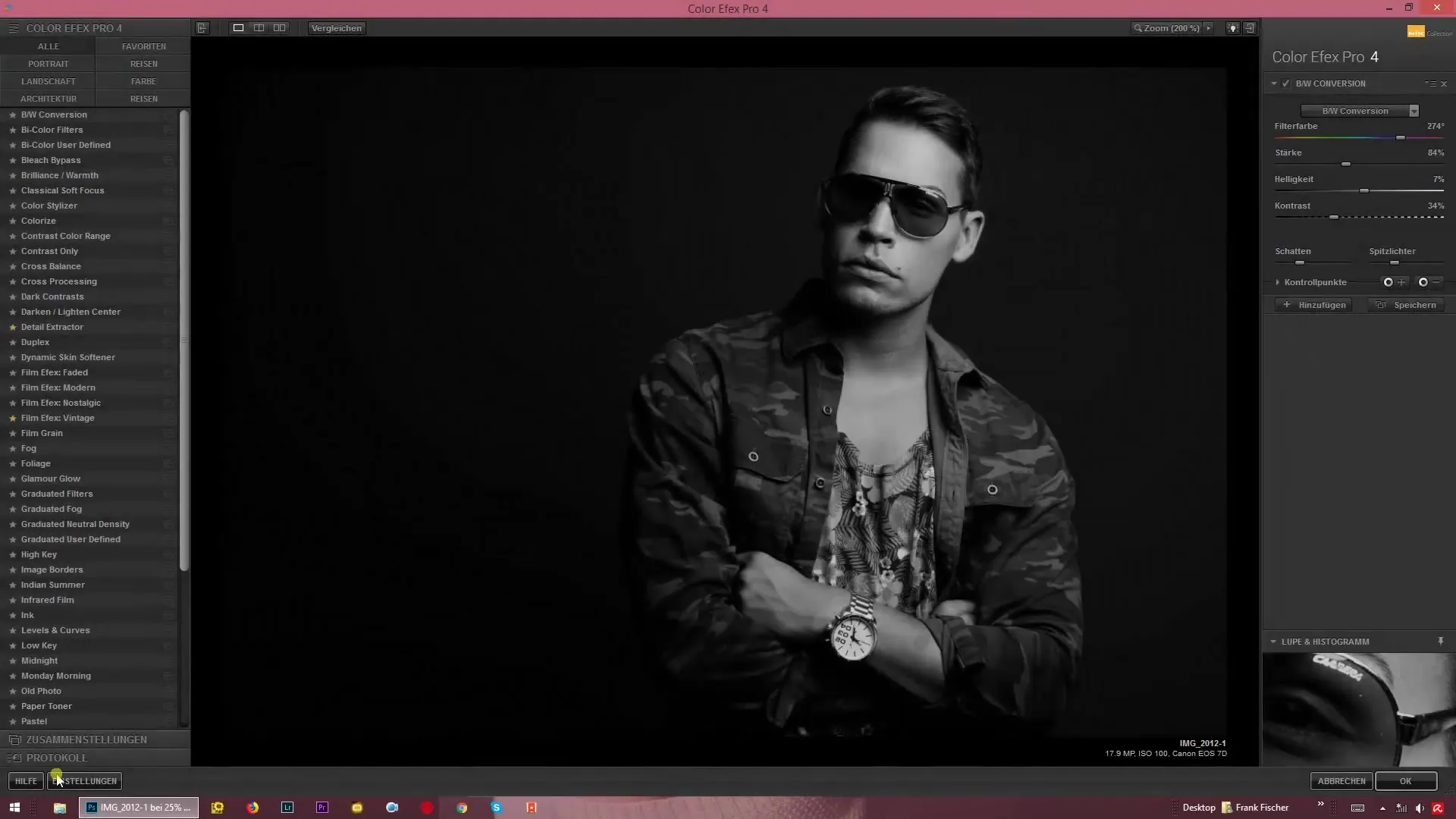
Quando selezioni un filtro specifico, ti viene offerta la possibilità di annullare le modifiche. Basta cliccare sul filtro che desideri ripristinare e tutte le impostazioni precedenti torneranno. Questo è particolarmente utile quando sperimenti con diversi effetti e il risultato non soddisfa le tue aspettative.

Fai attenzione, poiché le modifiche che effettui a un filtro sovrascrivono i passaggi precedenti nel Registro. Supponiamo che tu abbia impostato l'intensità di un filtro al 90% e decida di cambiare questo valore. Una volta impostata e confermata la nuova intensità, i passaggi precedenti verranno eliminati dal Registro.
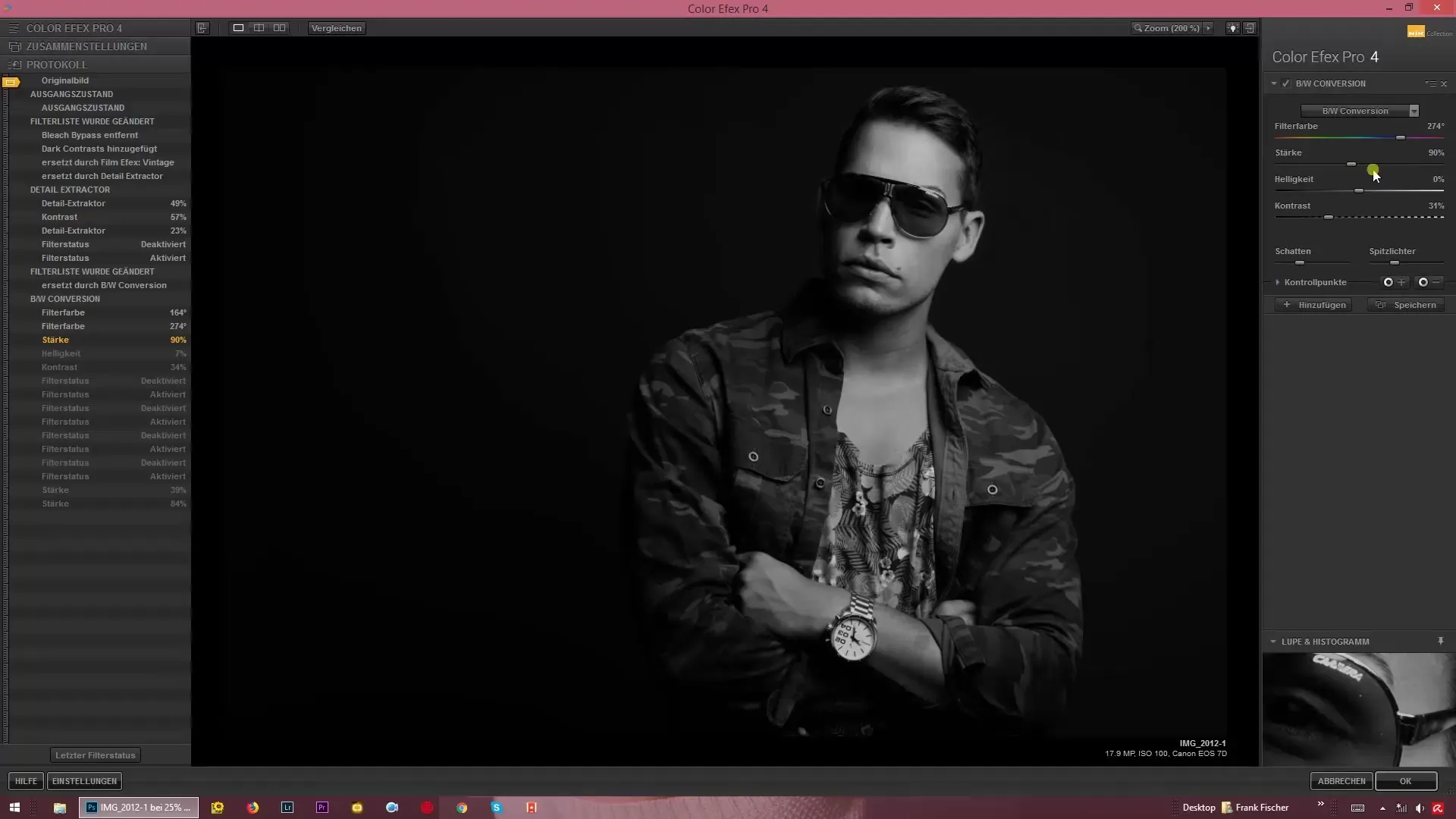
Se lasci il Registro per apportare ulteriori modifiche e poi desideri tornare alle impostazioni precedenti, scoprirai che i passaggi sono stati sovrascritti. Questo è un punto centrale che dovresti tenere a mente: ogni modifica influisce sul Registro. Pertanto, è consigliabile pianificare bene il tuo flusso di lavoro e, se necessario, fare un backup.
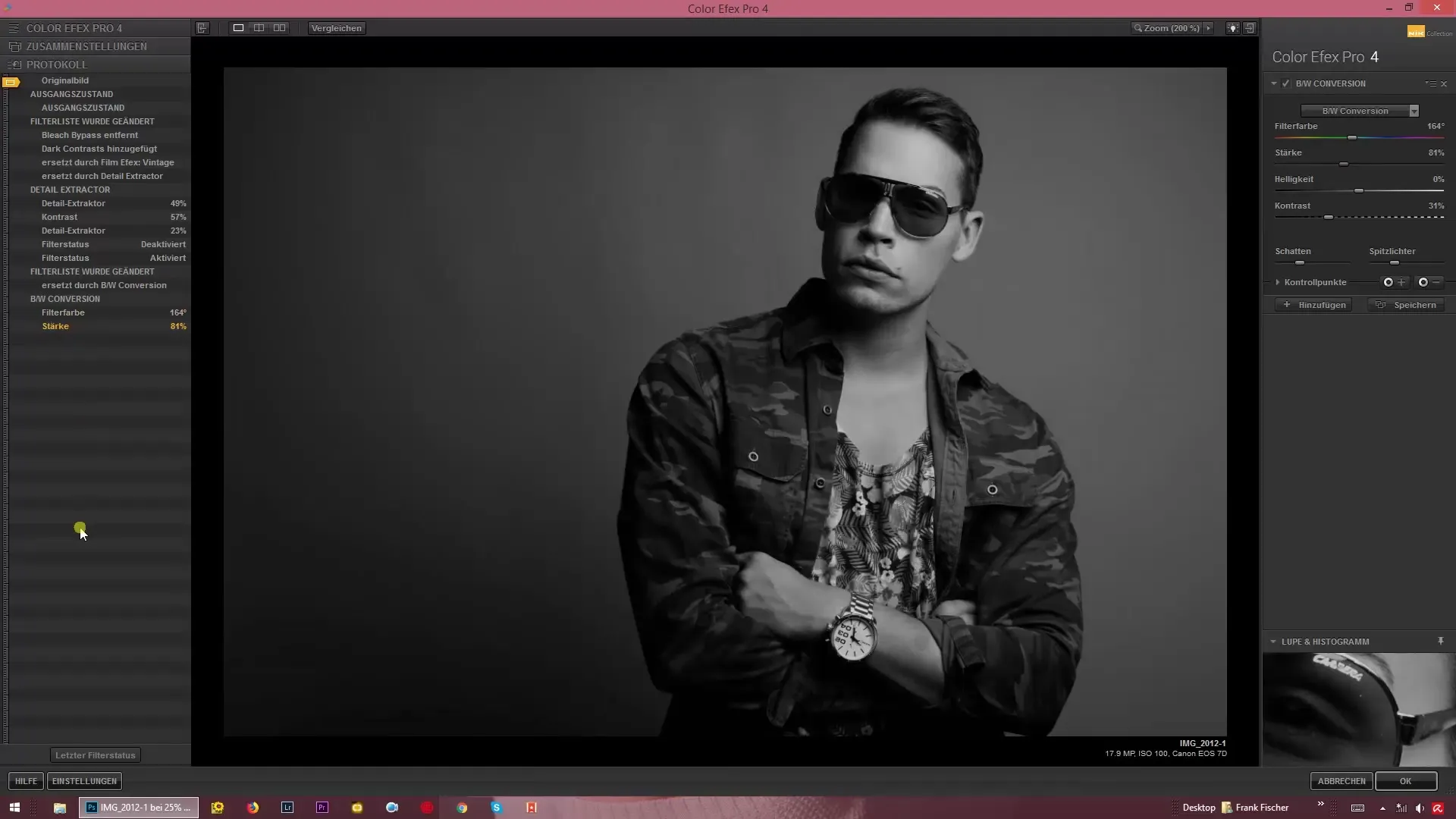
La funzionalità del Registro è particolarmente preziosa per gli utenti che amano sperimentare con le impostazioni. Se inizi con un filtro specifico e poi apporti modifiche ai cursori, tieni presente che queste potrebbero portare a eliminazioni indesiderate di altri filtri o impostazioni. Pertanto, resta attento mentre lavori e usa il Registro per poter sempre tornare indietro.
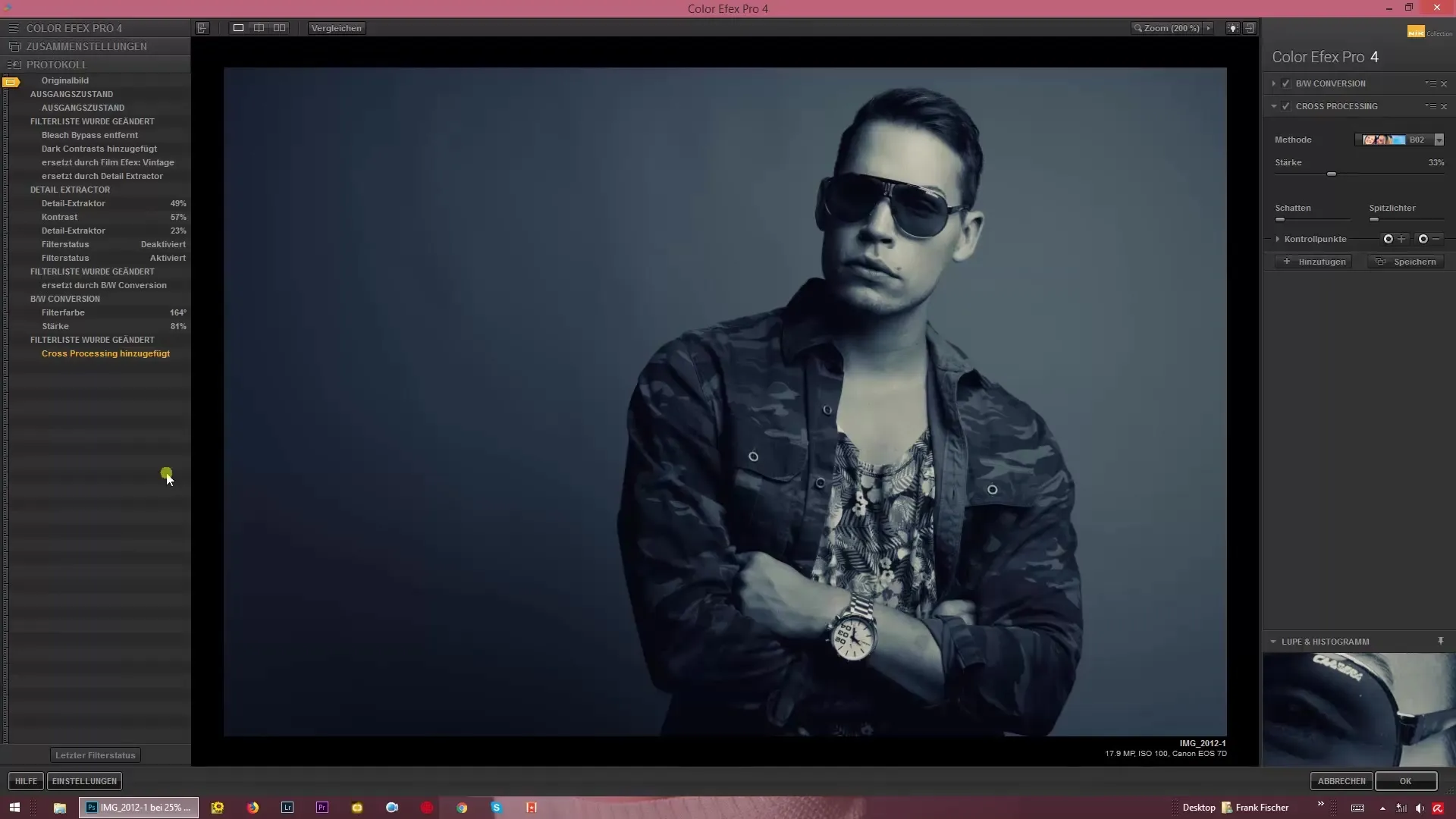
Riepilogo – Guida all'uso del Registro in Color Efex Pro 4
Il Registro in Color Efex Pro 4 è una funzione potente che ti aiuta a gestire meglio il tuo editing fotografico. Tieni presente che ogni modifica nei filtri influisce sul Registro e sovrascrive i passaggi precedenti. Con questa consapevolezza, puoi lavorare in modo più sicuro e ottenere risultati migliori.
Domande frequenti
Come posso trovare il Registro in Color Efex Pro 4?Il Registro si trova nella parte inferiore dell'interfaccia utente e mostra tutte le modifiche apportate.
Posso annullare le modifiche nel Registro?Sì, cliccando su un filtro puoi ripristinare tutte le impostazioni precedenti.
Perché le mie modifiche scompaiono quando cambio un cursore?Le modifiche a un cursore sovrascrivono i passaggi precedenti nel Registro, quindi fai attenzione.
Come posso evitare che i miei passaggi precedenti vengano sovrascritti?Pianifica attentamente il tuo flusso di lavoro e utilizza regolarmente il Registro per poter tornare indietro in qualsiasi momento.


